
КАТЕГОРИИ:
Архитектура-(3434)Астрономия-(809)Биология-(7483)Биотехнологии-(1457)Военное дело-(14632)Высокие технологии-(1363)География-(913)Геология-(1438)Государство-(451)Демография-(1065)Дом-(47672)Журналистика и СМИ-(912)Изобретательство-(14524)Иностранные языки-(4268)Информатика-(17799)Искусство-(1338)История-(13644)Компьютеры-(11121)Косметика-(55)Кулинария-(373)Культура-(8427)Лингвистика-(374)Литература-(1642)Маркетинг-(23702)Математика-(16968)Машиностроение-(1700)Медицина-(12668)Менеджмент-(24684)Механика-(15423)Науковедение-(506)Образование-(11852)Охрана труда-(3308)Педагогика-(5571)Полиграфия-(1312)Политика-(7869)Право-(5454)Приборостроение-(1369)Программирование-(2801)Производство-(97182)Промышленность-(8706)Психология-(18388)Религия-(3217)Связь-(10668)Сельское хозяйство-(299)Социология-(6455)Спорт-(42831)Строительство-(4793)Торговля-(5050)Транспорт-(2929)Туризм-(1568)Физика-(3942)Философия-(17015)Финансы-(26596)Химия-(22929)Экология-(12095)Экономика-(9961)Электроника-(8441)Электротехника-(4623)Энергетика-(12629)Юриспруденция-(1492)Ядерная техника-(1748)
Розробка та редагування програми
|
|
|
|
Вставити рядок програм у вже створену програму можна в будь-який момент за допомогою тієї ж самої кнопки Add Line (Додати лінію). Для цього варто попередньо помістити на потрібне місце у середині програмного модуля лінії введення. Наприклад, розташування лінії введення на рядку показаному на Рис. 19. (Приклад 1), приведе до появи нової лінії з місцезаповнювачем перед цим рядком. Якщо виділити рядок не цілком, а лише його частину, то це вплине на положення в програмі нового рядка програми, як на Рис. 19. (Приклад 2). Якщо пересунути вертикальну лінію з початку рядка на її кінець, то нова лінія з заповнювачем з’явиться після рядка, як показано на Рис. 19. (Приклад 3).

Рис. 19. Вставка рядків (Add Line).
5.4. Локальне присвоєння (←).
Мова програмування MathCAD дозволяє створювати в середині програмних модулів локальні змінні, які “не видно” ззовні, з інших частин документа. Присвоювання в межах програм, на відміну від документів MathCAD, здійснюється за допомогою оператора Local Definition (локальне присвоєння), який можна вставити натисканням кнопки із зображенням стрілки (←) на панелі Programming (Програмування).
Примітка
Ні оператор присвоєння:=, ні оператор виведення = у межах програми не застосовуються. Розглянемо приклад: Змінна z існує тільки всередині програми, виділеної вертикальною лінією. З інших місць документа одержати її значення неможливо (див. Рис. 20.).
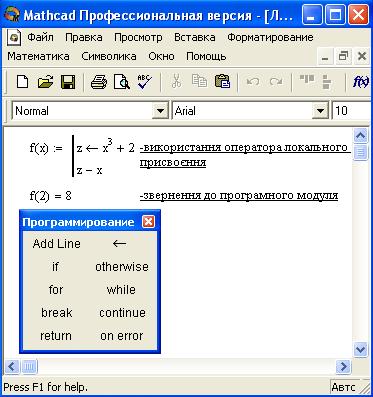
Рис. 20. Локальне присвоєння.
5.5. Умовні оператори (if, otherwise).
Умовний оператор if складається з двох частин. Праворуч від ключового слова if записується логічний вираз (умова), який потрібно перевірити. Якщо він справджується, то виконується вираз ліворуч від оператора if. Якщо логічний вираз не виконується – нічого не відбувається, а виконання програми продовжується переходом до її наступного рядка. Вставити умовний оператор у програму можна в такий спосіб:
|
|
|
· введіть ліву частину виразу та оператор присвоєння;
· створіть наступний рядок програмного коду, натисканням на панелі Programming (Програмування) кнопки Add Line (Додати лінію);
· натисніть кнопку умовного оператора if;
· праворуч від умовного оператора if введіть умову. Користуйтесь логічними операторами, вводячи їх з панелі Boolean (Булеві оператори);
· вираз який повинен виконатись, якщо умова істина, введіть ліворуч від оператора if;
· якщо в програмі передбачені додаткові умови, додайте в програму ще один рядок натисканням кнопки Add Line (Додати лінію ) та введіть їх в такий же спосіб, використовуючи оператор if або otherwise.
Оператор otherwise використовується з одним або декількома операторами if і вказує на вираз, що буде виконуватись, якщо жодна з умов не виконується (див. Рис. 21.).
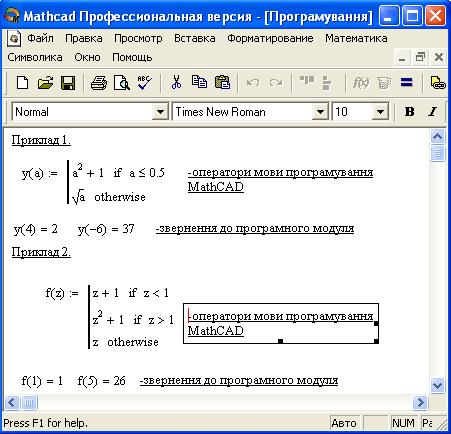
Рис. 21. Варіанти запису оператора if в MathCAD.
|
|
|
|
|
Дата добавления: 2013-12-13; Просмотров: 504; Нарушение авторских прав?; Мы поможем в написании вашей работы!